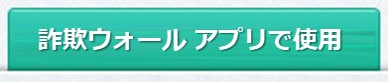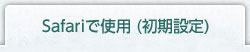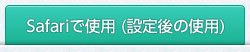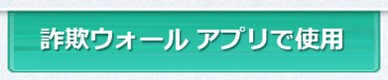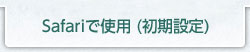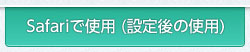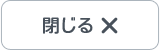![]()
![]()
iPhone基本パック使い方ガイド > 詐欺ウォール / Internet SagiWall
標準ブラウザ Safariで使用するために、初期設定をする

アプリケーションを起動します
・詐欺ウォールlアプリのダウンロード
・詐欺ウォールアプリの起動
・使用許諾書への同意
ここまでの手順は 詐欺ウォールアプリで使用と同様の手順となります

Safariを起動し、
![]() を押します
を押します
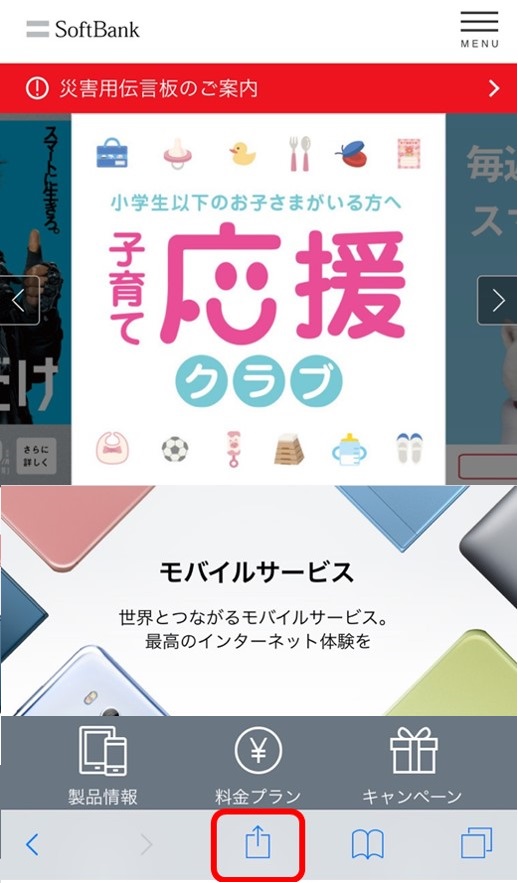

下の段の「その他」を押します
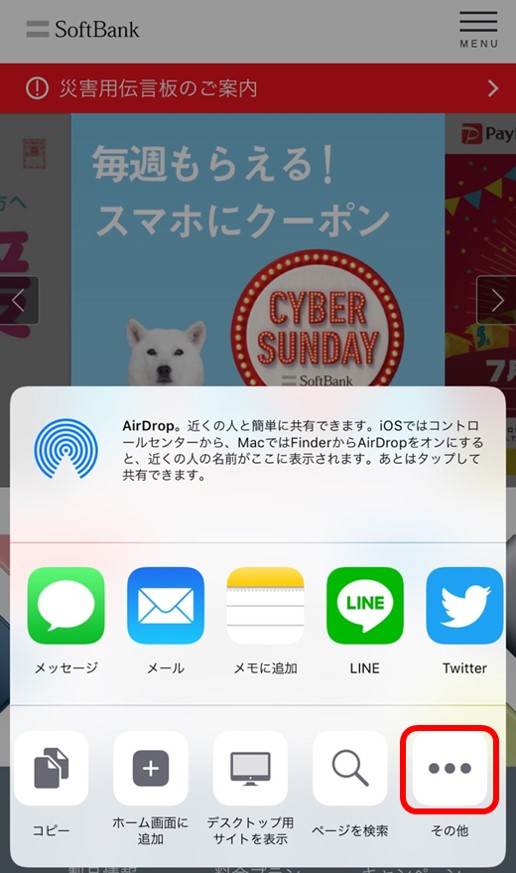
画面に「その他」がない場合は、左にスライドすると表示されます

一番下に表示される
「詐欺ウォール」の右側にあるボタンを右にスライドすると、緑色に変わります
一番右側にある三本線を押しながら上に動かすと、⑤で見やすくなります
全ての操作後、右上の「完了」を押します
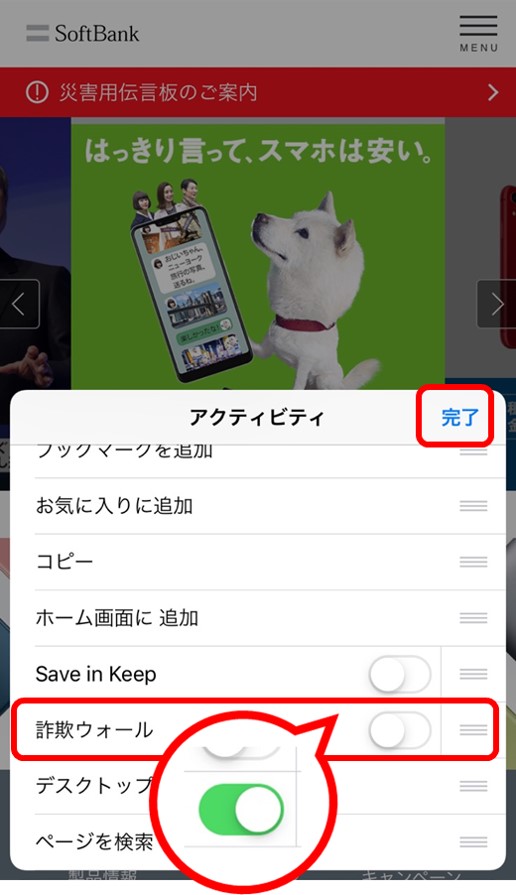

下の段に「詐欺ウォール」が追加されたことを確認できます
画面上に表示されていない場合は、下の段を左にスライドすると出てきます
位置を変えたい場合は④をご覧下さい
これで設定は完了です
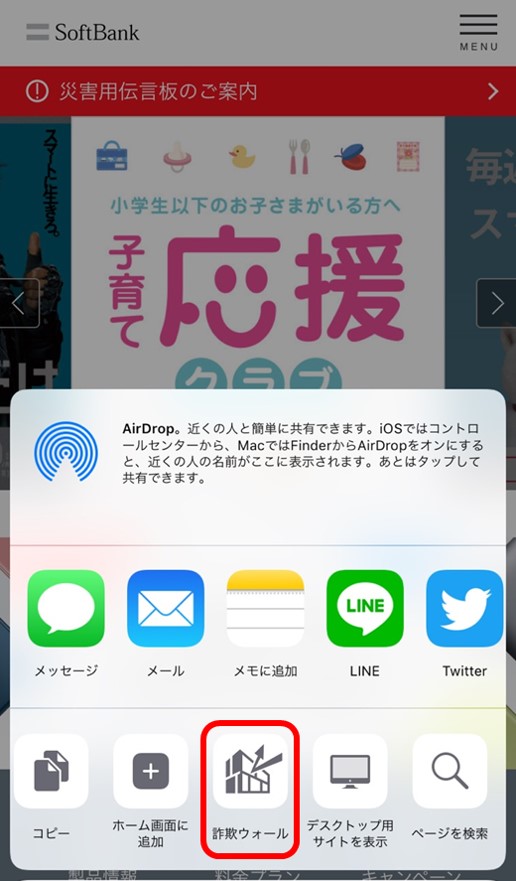
![]()